Desktop Verknüpfungen effektiv nutzen
von johncoom
Einige Anwendungen speichern ihre Dateien auf der Arbeitsfläche . Das ist zwar nicht falsch, aber nach einer Weile ist Ihre Arbeitsfläche voll mit Dateien, die Sie vermutlich nicht ständig brauchen. Hierzu ein Trick mit dem Sie Ihre Dateien einfach finden und der lediglich ein Extraklick für deren Zugriff erfordert.
Zuerst öffnen Sie das Basisverzeichnis - „Home“ Symbol auf der Arbeitsfläche oder das Symbol „Persönliche Dateien“ in der Programmleiste (in Windows Programmmenü genannt). Dann einen Rechtsklick in einen freien Bereich des Fensters, und aus dem Menü wählen Sie Neu > Ordner aus. „Text“, oder schreiben, welchen Namen (ohne die Anführungsstriche) Sie auch immer verwenden wollen, und klicken auf OK.

Dies erstellt einen leeren Ordner in Ihrem Basisverzeichnis. Dieses Fenster jetzt schließen, damit Sie wieder auf Ihrer normalen Arbeitsfläche zurück sind. Ein Rechtsklick auf eine leere Stelle Ihres Bildschirms und wählen Sie Neu > Verknüpfung zu Position (ignorieren Sie, dass es auch eine URL hat). Unten rechts das kleine Symbol für den Datei-öffnen Dialog anklicken und den Ordner anklicken, den Sie gerade erstellt haben. Dann auf OK klicken.
Sie können nun alle auf Ihrer Arbeitsfläche vorhandenen Textdateien in diesen neuen Ordner verschieben. Und wenn Sie Ihren Texteditor benutzen, legen Sie sie in diesen neuen Textordner (das ist nur ein weiteres Klicken). Wenn Sie auf eine Textdatei zurückgreifen möchten, reicht ein weiteres Klicken um den Textordner auf Ihrer Arbeitsfläche zu öffnen.
So zu arbeiten hat einige Vorteile
- Es hält Ordnung auf Ihrer Arbeitsfläche
- Sie können ähnliche Ordner und Arbeitsflächenverknüpfungen zu Ordnern für andere Gruppen herstellen
Zum Beispiel erstellte ich diese Ordner: PDF, ISO, PIC, HTML, Musik und Download. Sie können herstellen, was auch immer Sie wünschen, und gelangen mit einem Klick an Ihre Ordner auf Ihrer Arbeitsfläche.
Wenn Sie einige solcher Ordner erstellt haben, stellen Sie möglicherweise fest, dass alle das gleiche Symbol haben. Um sie zu unterscheiden wäre es einfacher, wenn jedes ein eigenes Symbol hätte, das die Art der dort gespeicherten Dateien anzeigen würde.
Zum Ändern eines Symbols machen Sie einen Rechtsklick auf Ihre Arbeitsflächenverknüpfung und wählen Eigenschaften aus. Im Tabulator Allgemeines machen Sie dann einen Linksklick auf das angezeigte Symbol und das Fenster „Symbol auswählen“ öffnet sich.
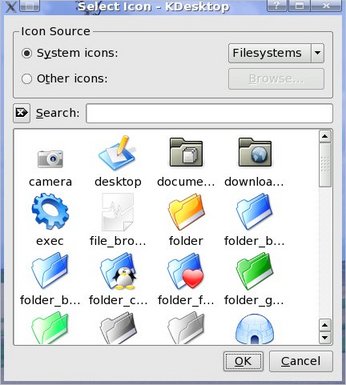
Oben links werden die System-Symbole ausgewählt und oben rechts gibt es einen Knopf Anwendungen. Diesen ändern Sie wie oben gezeigt zu Dateisystemen (den Pfeil-runter klicken), und jetzt sehen Sie verschiedene Symbole im Fenster. Klicken Sie auf eines, das Sie für diese Verknüpfung verwenden möchten, und Sie kommen für dieses Symbol zu den Eigenschaften zurück. Klicken Sie OK.
Das ist alles, Sie haben gerade das Symbol für diese Arbeitsplatzverknüpfung geändert.